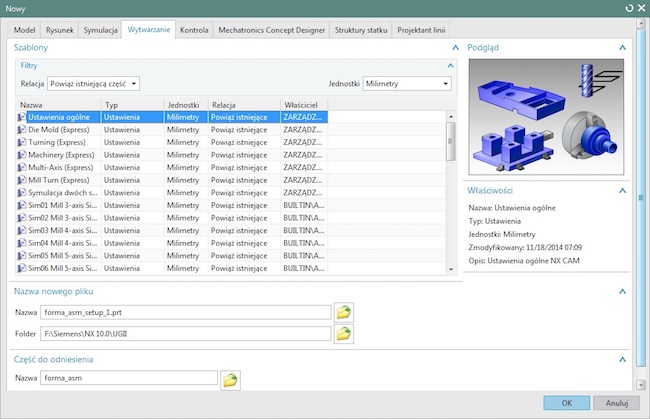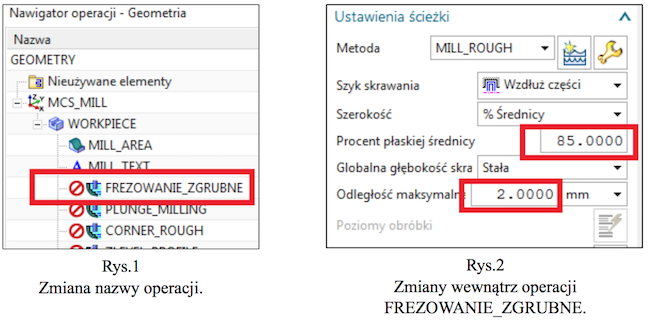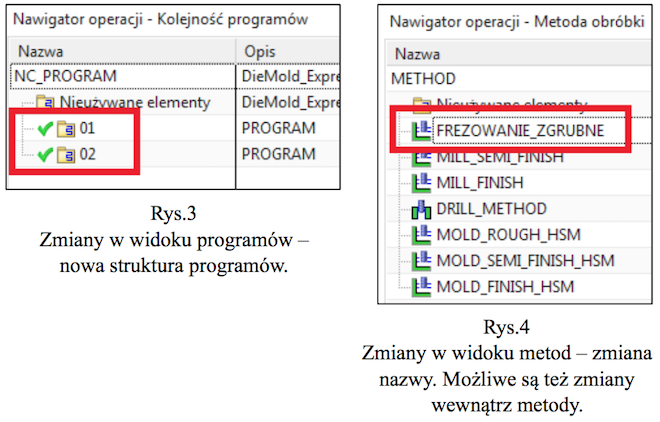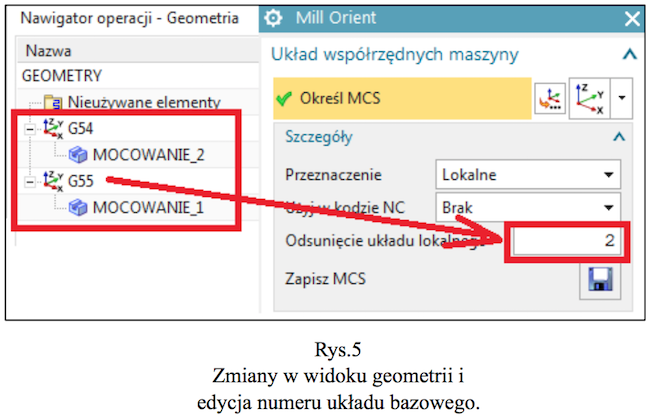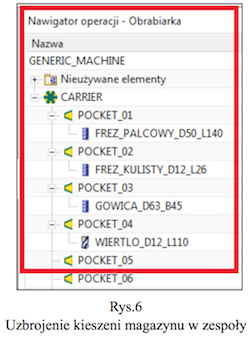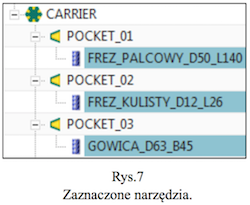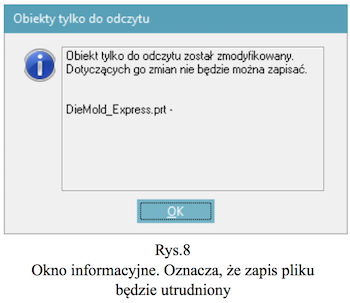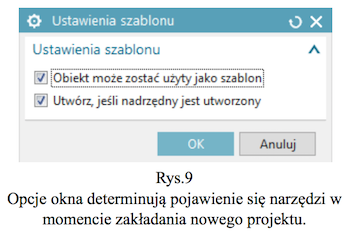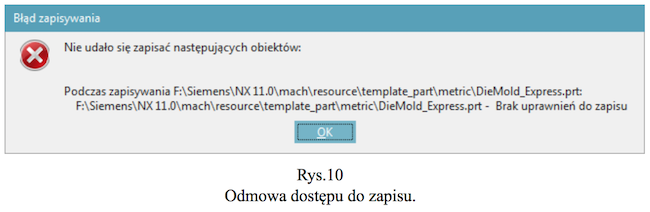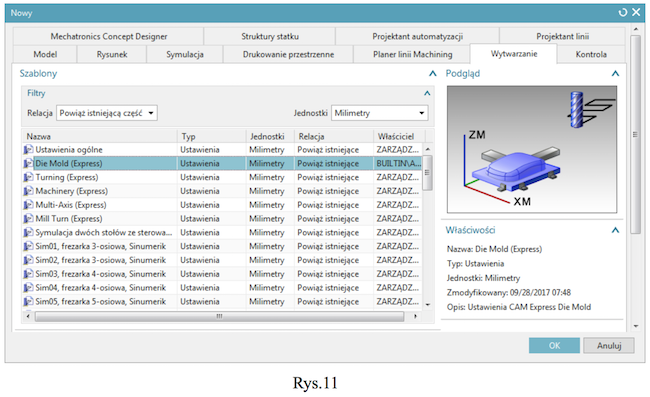NX CAM – edycja szablonów express
Niniejszy artykuł przedstawia możliwości edycji oraz tworzenia własnych ustawień szablonów ekspresowych. Praca z szablonami ma na celu przyśpieszenie prac programistycznych w środowisku NX CAM. Szablony te są szczególnie przydatne w momencie zakładania nowych projektów i dzięki temu eliminujemy niepotrzebne kroki związane z ustawieniem parametrów technologicznych, tworzeniem narzędzi i metod. Poprzez szablony dostosowujemy funkcjonalności programu do własnych potrzeb i standardów.
1. Szablon operacji
Szablony ekspresowe definiujące operacje obróbcze zawarte są w katalogu instalacyjnym NX:
*:…SiemensNX 11.0MACHresourcetemplate_partmetric
Znajdujące się tam pliki NX posiadają różne nazewnictwo. Dla naszych potrzeb pliki, które powinniśmy edytować będą posiadały w nazwie słowo „…Exp.prt”. Edytujmy więc jeden z kilku dostępnych plików, będzie to plik DieMold_Exp.prt.
Następnie dokonuje stosownych modyfikacji. Poniżej przykładowe z nich:
Pracę z szablonem kończymy zapisując wyniki pracy, a następnie zamykamy plik.
Dla przypomnienia, szablon Die Mold (Express) – wczytuje środowisko frezowania 2.5 oraz 3 osiowego z możliwością definiowania obróbek indeksowych i obróbek wysokoobrotowych High Speed Machining.
2. Szablon metod, magazynu narzędziowego, programu i geometrii
Szablony ekspresowe definiujące dane typu: programy, magazyn narzędziowy, geometria i metody zawarte są w tej samej lokalizacji, co szablony operacji (patrz pkt.1). Pliki, które powinniśmy edytować w tym celu będą posiadały w nazwie słowo „…Express.prt”. Do określenia własnych danych ustawczych wykorzystamy więc jeden z kilku dostępnych plików, będzie to plik DieMold_Express.prt.
Następnie dokonuje stosownych modyfikacji. Poniżej przykładowe z nich:
Pracę z szablonem kończymy zapisując wyniki pracy, ale nie zamykamy pliku.
Przechodzimy do widoku obrabiarki i modyfikujemy struktury magazynu narzędziowego. Modyfikacja polegała będzie na dodaniu do jego zasobów zespołów narzędziowych (rys. 6).
Następnie zaznaczamy pozycje dodanych narzędzi (rys.7). Czynność tą wykonujemy dla każdej pozycji trzymając wciśnięty przycisk CTRL z jednoczesnym użyciem lewego przycisku myszy.
W przypadku pojawienia się komunikatu (rys.8) klikamy OK.
Kolejną czynnością będzie wywołanie okna (rys.9). Okno wywołujemy przy zaznaczonych narzędziach (czynność wykonana wcześniej) klikając prawy przycisk myszy. Następnie, wybieramy polecenie: Obiekt -> Ustawienia szablonu… .
Zapisujemy plik. W przypadku pojawienia się komunikatu (rys.10), klikamy OK. Następnie wybieramy polecenia Zapisz jako… i jako miejsce zapisu wskazujemy, np. pulpit komputera. Plik zapisujemy pod nazwą DieMold_Express.prt. Zamykamy plik i przenosimy, nadpisując go, do folderu z szablonami, patrz pkt.1.
3. Utworzenie nowego projektu CAM
Zaczynamy od wczytania geometrii CAD, a następnie zakładamy projekt CAM, (rys.11):
Plik -> Nowy -> Wytwarzanie -> szablon Die Mold (Express).
Efekty prac powinny być zgodne z tym, co zostało wykonane w punktach od 1 do 2.
4. Podsumowanie
Podsumowując powyższe czynności, głównym ich celem jest przyśpieszenie prac programistycznych w momencie zakładania nowych projektów CAM. Dzięki temu eliminujemy niepotrzebne czynności związane z ustawieniem parametrów technologicznych, tworzeniem narzędzi i metod. Poprzez szablony dostosowujemy funkcjonalności programu do własnych potrzeb i standardów.
opracował
Krzysztof Błachut
krzysztof.blachut@gmsystem.pl